
El Galaxy S9 está aquí, y es mejor que el S8 (aún cuando solo sea marginalmente). A pesar de esto, no es perfecto y hay un puñado de cosas que puede hacer de inmediato para mejorarlo.
Desactivar Bixby
Charla real: Bixby … no es bueno. El Asistente de Google es un asistente mucho mejor (y más poderoso) y es una parte fundamental de Android. Eso significa que ya es parte del S9, le guste o no a Samsung.
Para empeorar las cosas, Samsung insiste en impulsar a Bixby con un botón de hardware dedicado. Comenzó con el S8, se extendió al Note 8 y, decididamente, además está en el S9. Samsung seguirá tratando de hacer que Bixby suceda hasta que, aparentemente, no suceda.
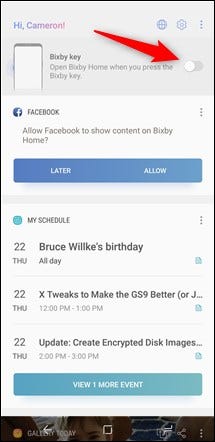
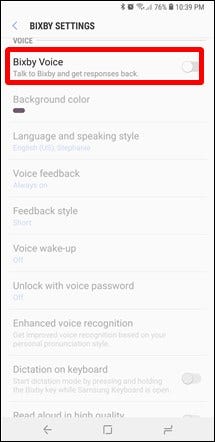
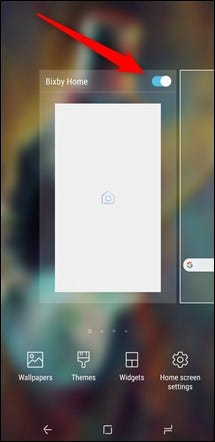
Por suerte, puedes apagar el botón Bixby. Además puede desactivar Bixby Voice y Bixby Home. O cualquier combinación de esas opciones.
- Para deshabilitar el botón Bixby: Presione el botón para abrir Bixby Home, toque el ícono de engranaje en la esquina superior derecha y apague su palanca
- Para deshabilitar Bixby Voice: Dirígete a Bixby Home> Menú> Configuración, y deshabilita la opción «Bixby Voice».
- Para deshabilitar Bixby Home: Mantenga presionada la pantalla de inicio, deslícese hasta Bixby Home y apague su interruptor
O, mejor aún, puede reasignar el botón para que sea mucho más útil. Ahora ese es increíble.
Cambiar el lanzador
El lanzador de acciones de Samsung es, bueno, deficiente. Principalmente presenta Bixby Home en la pantalla del extremo izquierdo (a menos que, decididamente, lo desactive). Caso contrario, no es nada especial. Si está buscando sacar más provecho de sus pantallas de inicio, es hora de deshacerse del lanzador «Samsung Experience» y probar algo más.
No hay escasez de buenas opciones de lanzador en Android, pero nuestro favorito es, con mucho, Nova Launcher. Es poderoso e increíblemente customizable, pero aún así es fácil de comenzar. Si ya no le gusta lo que Samsung tiene para ofrecer en el hogar, pruébelo.
Además es un gran comienzo para hacer que su teléfono se sienta más como un Android estándar.
Desactivar paneles de borde
La pantalla Edge comenzó como una idea interesante, pero nunca evolucionó a partir de ahí. Los paneles de borde, una especie de base de acción rápida en el costado de la pantalla, parecen más una característica novedosa con poca aplicación práctica. En realidad, a menudo se interpone al pasar rápidamente por las pantallas. La buena noticia es que puede apagarlo.
Para desactivar los paneles de borde, vaya a Configuración> Pantalla> Pantalla de borde y desactive la opción «Paneles de borde».
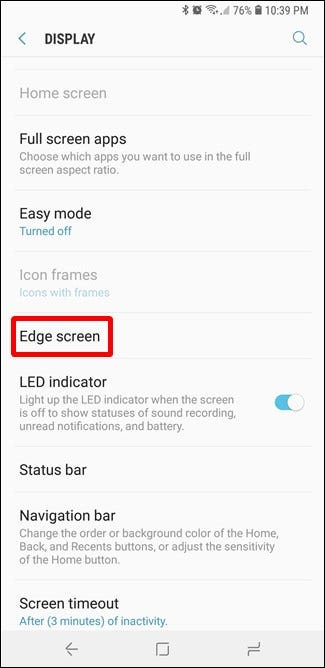
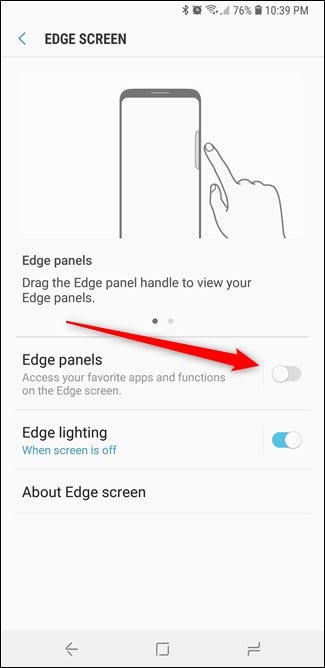
Disfrute de su pantalla menos desordenada, ¡no más abrir accidentalmente un menú que nunca utiliza!
Configurar el modo de una mano
Sin tener en cuenta si tiene el S9 o el S9 +, a veces es difícil lograr la pantalla cuando se utiliza el teléfono con una mano. Ahí es donde el modo de una mano es una bendición absoluta; honestamente, es una de las mejores cosas de los teléfonos Samsung modernos.
Para habilitar y personalizar esta función, vaya a Configuración> Funciones avanzadas> Modo de una mano, donde puede activar y desactivar todo. Si lo mantiene encendido, además puede controlar si utiliza un gesto (deslizando hacia arriba en diagonal desde una esquina inferior) o un botón (tocando el botón Inicio tres veces) para tener acceso al modo de una mano.

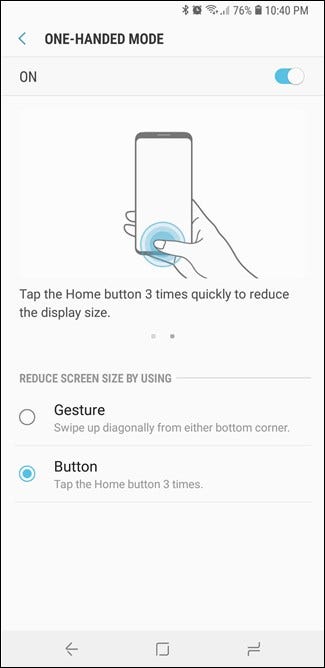
Es una gran característica si utiliza su teléfono con una sola mano y siempre se encuentra luchando para llegar a través de la pantalla.
Personaliza el siempre en pantalla
Siempre en muestra absolutamente Roca. Ver sus notificaciones de un vistazo sin siquiera tener que tocar el teléfono es legítimo, pero puede crear su propio sabor legítimo con un poco de personalización.
Dirígete a Configuración> Pantalla de bloqueo y seguridad> Siempre en pantalla para encender a ese chico malo (si aún no lo está) y personalizar el contenido que se muestra. Hay un puñado de alternativas aquí, por lo tanto investiga un poco y descubre lo que funciona para ti.
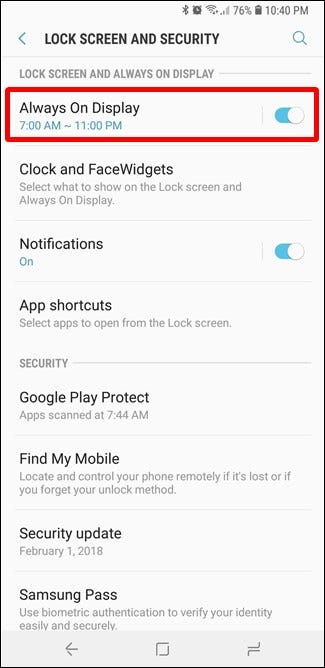
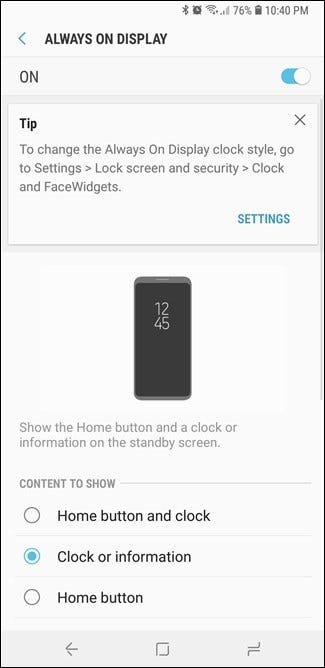
Y cuando haya terminado, retroceda un menú y diríjase al menú Reloj y FaceWidgets. Allí puede cambiar el estilo del reloj y varios “FaceWidgets”: término de Samsung para los widgets de la pantalla de bloqueo. Si va a estar encendido todo el tiempo, además puede hacer que funcione para usted.
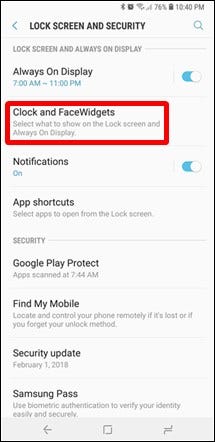
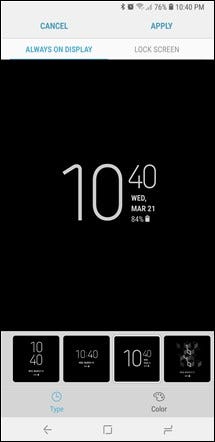
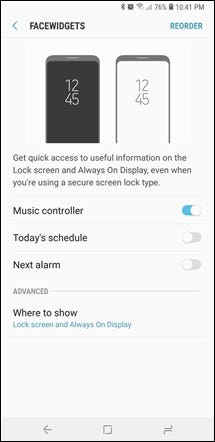
A pesar de esto, tenga cuidado: el S9 siempre en exhibición puede ser un poco gastador de batería. Es una parte decepcionante de la vida con la que tal vez tengas que aprender a lidiar. Perdón.
Ajustar la barra de navegación
Este puede alterar algunas plumas, pero Samsung tiene la barra de navegación hacia atrás por defecto. Nada más sacarlo de la caja, está configurado en Recientes — Inicio — Atrás. Aunque eso puede tener más sentido lógicamente, puede ser un ajuste difícil para cualquiera que venga de un móvil android distinto.
¡La buena noticia es que puedes cambiarlo! Dirígete a Configuración> Pantalla> Barra de navegación. No solo tiene la opción de cambiar el diseño a un diseño Atrás — Inicio — Recientes potencialmente más familiar, sino que además puede cambiar el color de fondo, alternar un botón de mostrar / esconder (que literalmente mostrará y ocultará la barra de navegación) y algunas otras cosas.
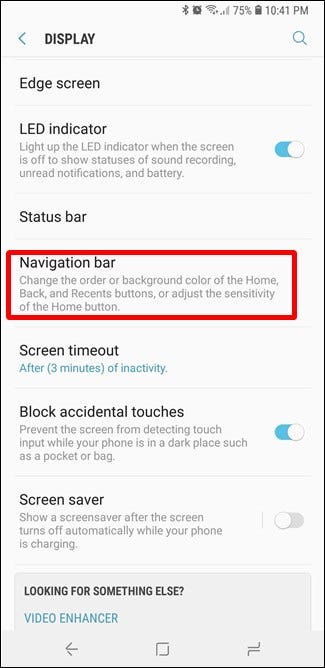
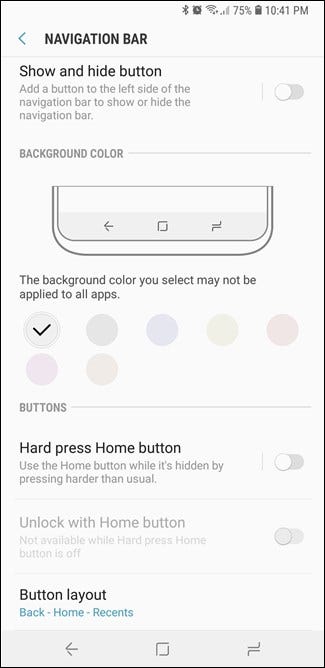
Esas son solo algunas de las formas en que puede hacer que su Galaxy S9 sea más útil desde el primer momento. ¿Tienes más para compartir? ¡Únase a nosotros en la discusión!
setTimeout(function(){
!function(f,b,e,v,n,t,s)
{if(f.fbq)return;n=f.fbq=function(){n.callMethod?
n.callMethod.apply(n,arguments):n.queue.push(arguments)};
if(!f._fbq)f._fbq=n;n.push=n;n.loaded=!0;n.version=’2.0′;
n.queue=[];t=b.createElement(e);t.async=!0;
t.src=v;s=b.getElementsByTagName(e)[0];
s.parentNode.insertBefore(t,s) } (window, document,’script’,
‘https://connect.facebook.net/en_US/fbevents.js’);
fbq(‘init’, ‘335401813750447’);
fbq(‘track’, ‘PageView’);
},3000);






